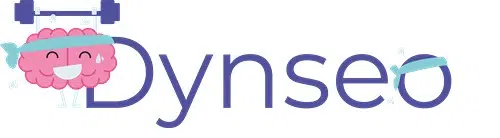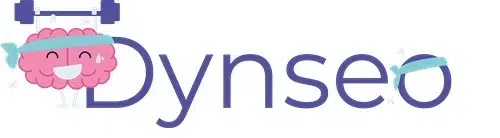Hoe gebruikt u
DYNSEO-toepassingen op uw computer
Heb je een Windows-computer en wil je genieten van DYNSEO-programma’s net als op een tablet? Dat kan, dankzij een slimme tool genaamd BlueStacks. Het is software waarmee je Android-toepassingen op je pc kunt installeren en gebruiken, net alsof je een tablet hebt… alleen dan groter!
Eenvoudige stappen om BlueStacks op je pc te installeren en te gebruiken
1. BlueStacks downloaden
Begin met een bezoek aan de officiële website:
Of klik op de knop ” BlueStacks 5 downloaden”. Het downloaden begint automatisch.
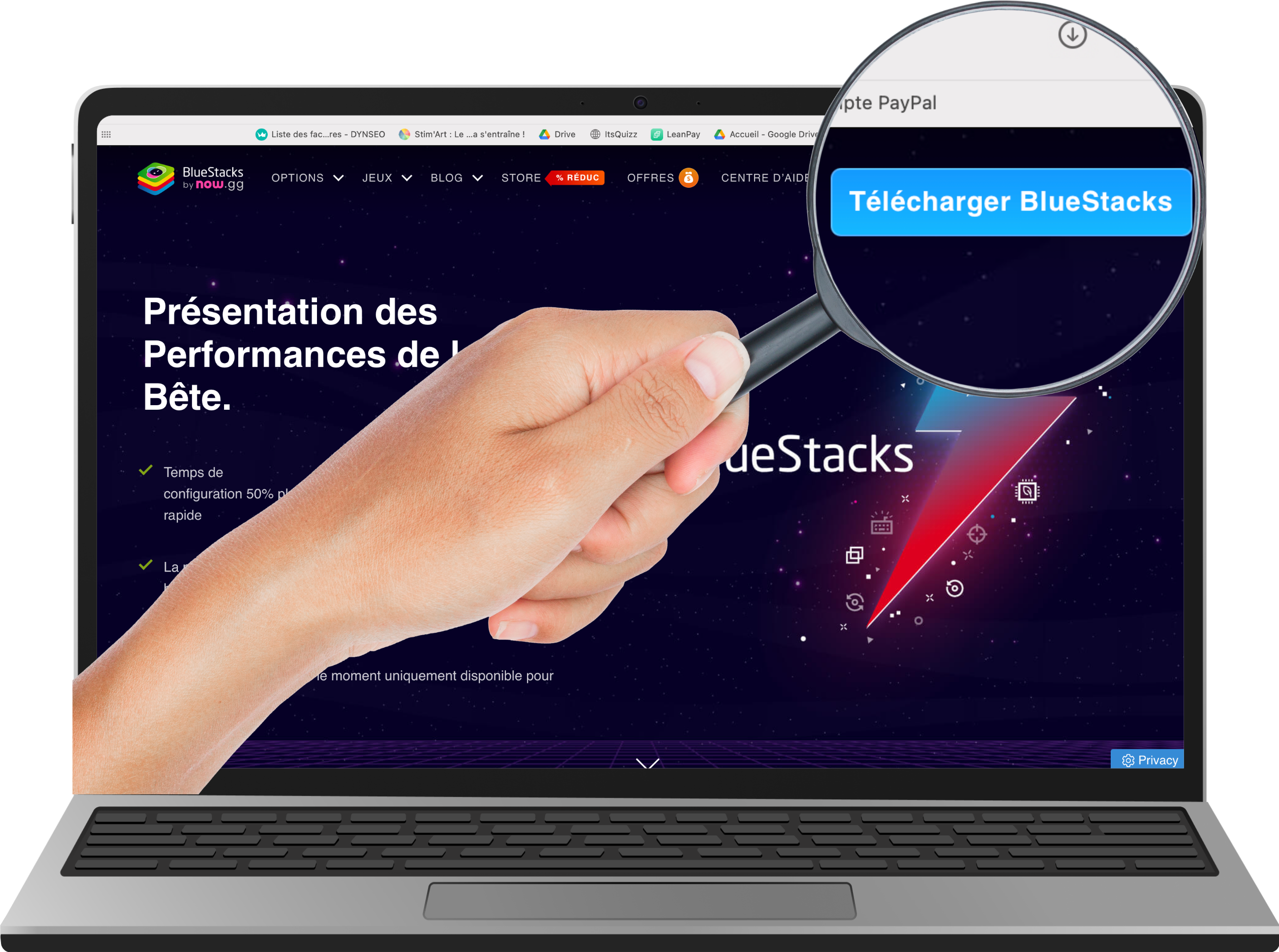

2. BlueStacks installeren
Wanneer het bestand is gedownload, open het dan. Als je het niet kunt vinden, kijk dan in de downloadlijst.
Klik op “Nu installeren” of “Akkoord en installeren”, afhankelijk van de versie. Wacht een paar minuten tijdens de installatie.
De eerste opening kan wat lang duren. Dit is normaal!
2. BlueStacks installeren
Wanneer het bestand is gedownload, open het dan. Als je het niet kunt vinden, kijk dan in de downloadlijst.
Klik op “Nu installeren” of “Akkoord en installeren”, afhankelijk van de versie. Wacht een paar minuten tijdens de installatie.
De eerste opening kan wat lang duren. Dit is normaal!

3. Verbinding maken met Google
Je moet zoeken naar de Playstore, die zich in de map “Systeemtoepassingen” of “Systeemapps” bevindt.
Net als bij Android-telefoons moet je je aanmelden met je Google-account om toegang te krijgen tot de Play Store:
- Voer uw Google e-mailadres in
- Voer uw wachtwoord in
- De gebruiksvoorwaarden accepteren
Het werkt net als op een Android-smartphone of -tablet.
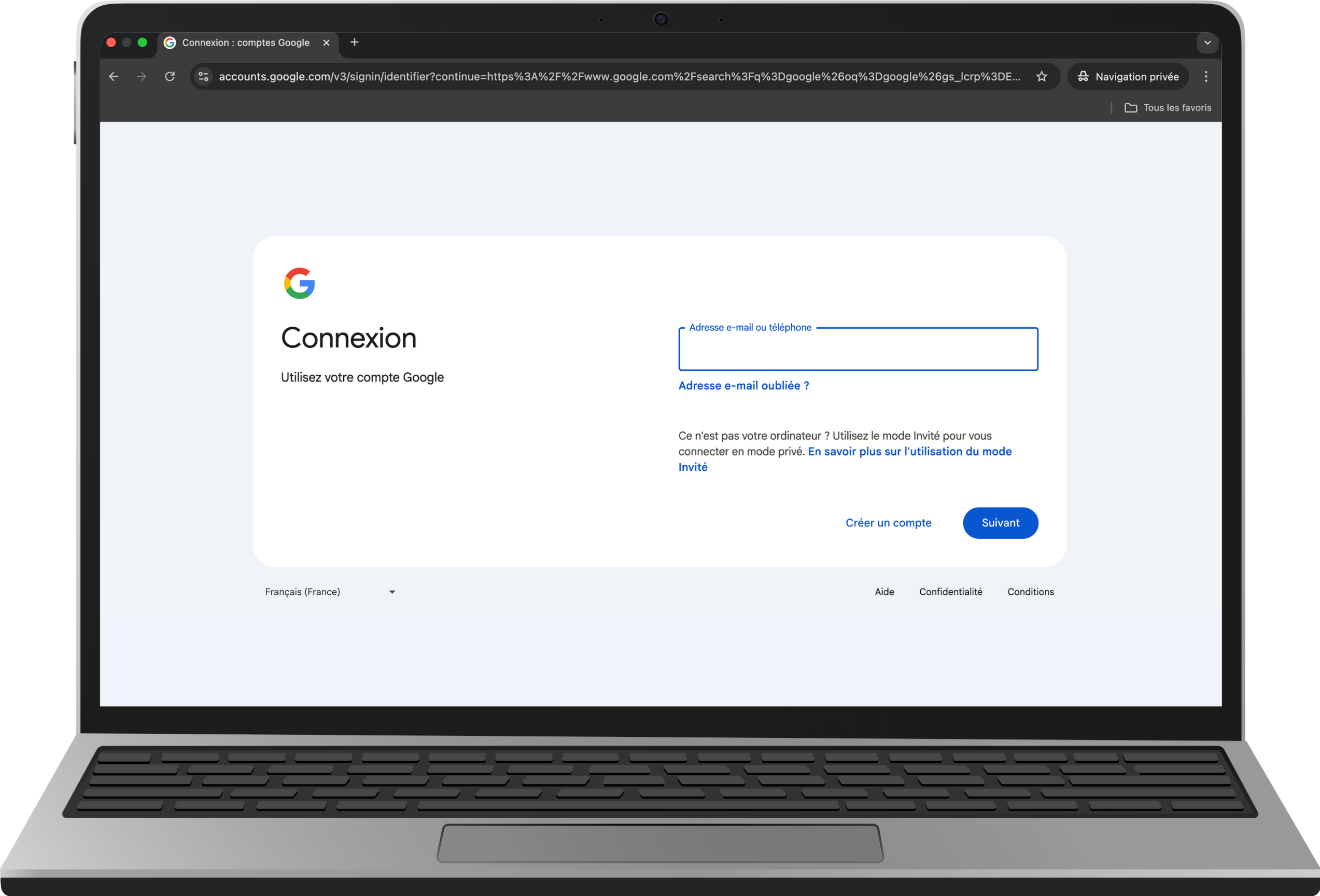
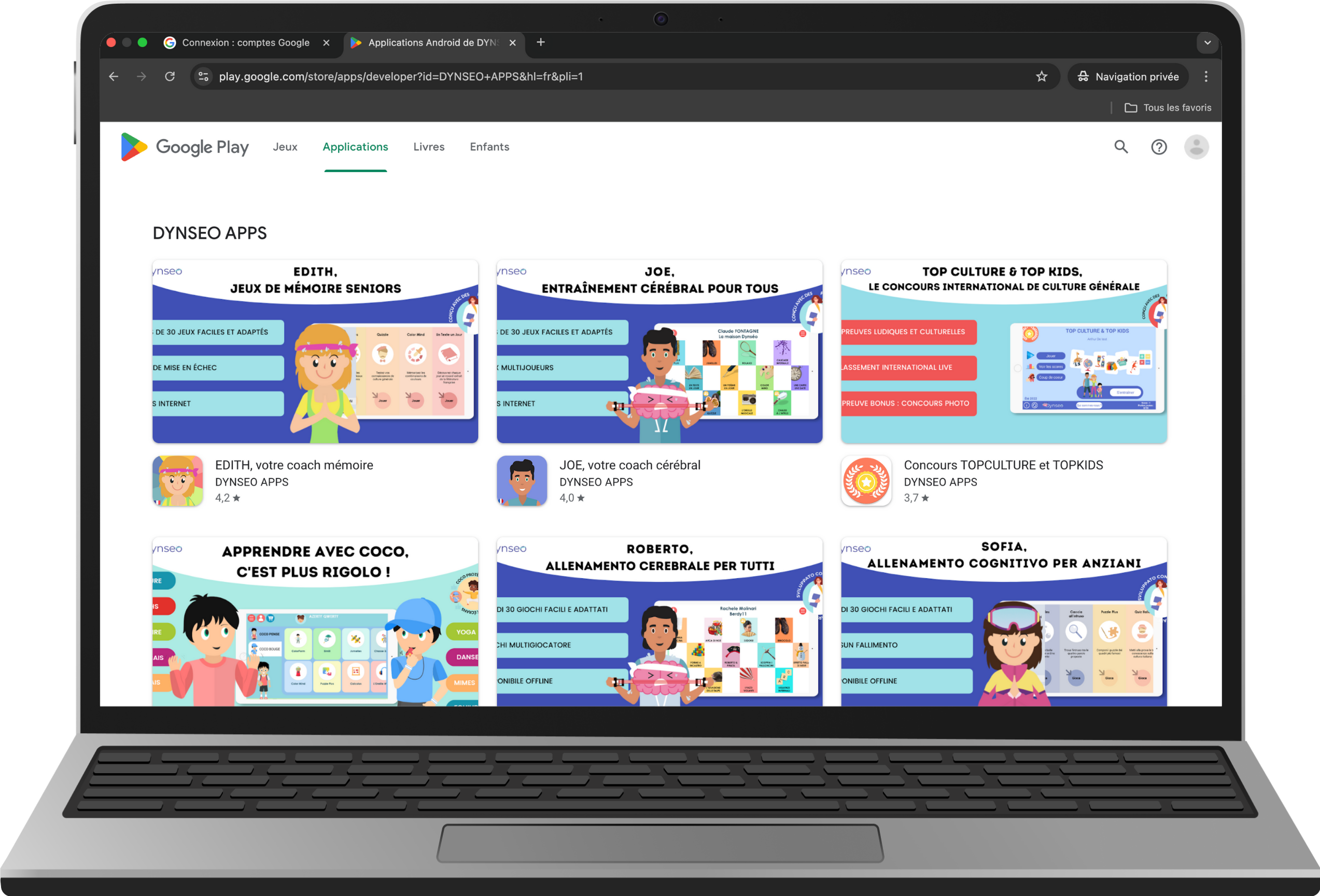
4. Zoek en installeer de toepassing DYNSEO
Je bent nu in de Google Play Store :
- Typ DYNSEO in de zoekbalk
- Klik op de gewenste toepassing
- Klik op “Installeren
- Het zal verschijnen op het BlueStacks startscherm
4. Zoek en installeer de toepassing DYNSEO
Je bent nu in de Google Play Store :
- Typ DYNSEO in de zoekbalk
- Klik op de gewenste toepassing
- Klik op “Installeren
- Het zal verschijnen op het BlueStacks startscherm
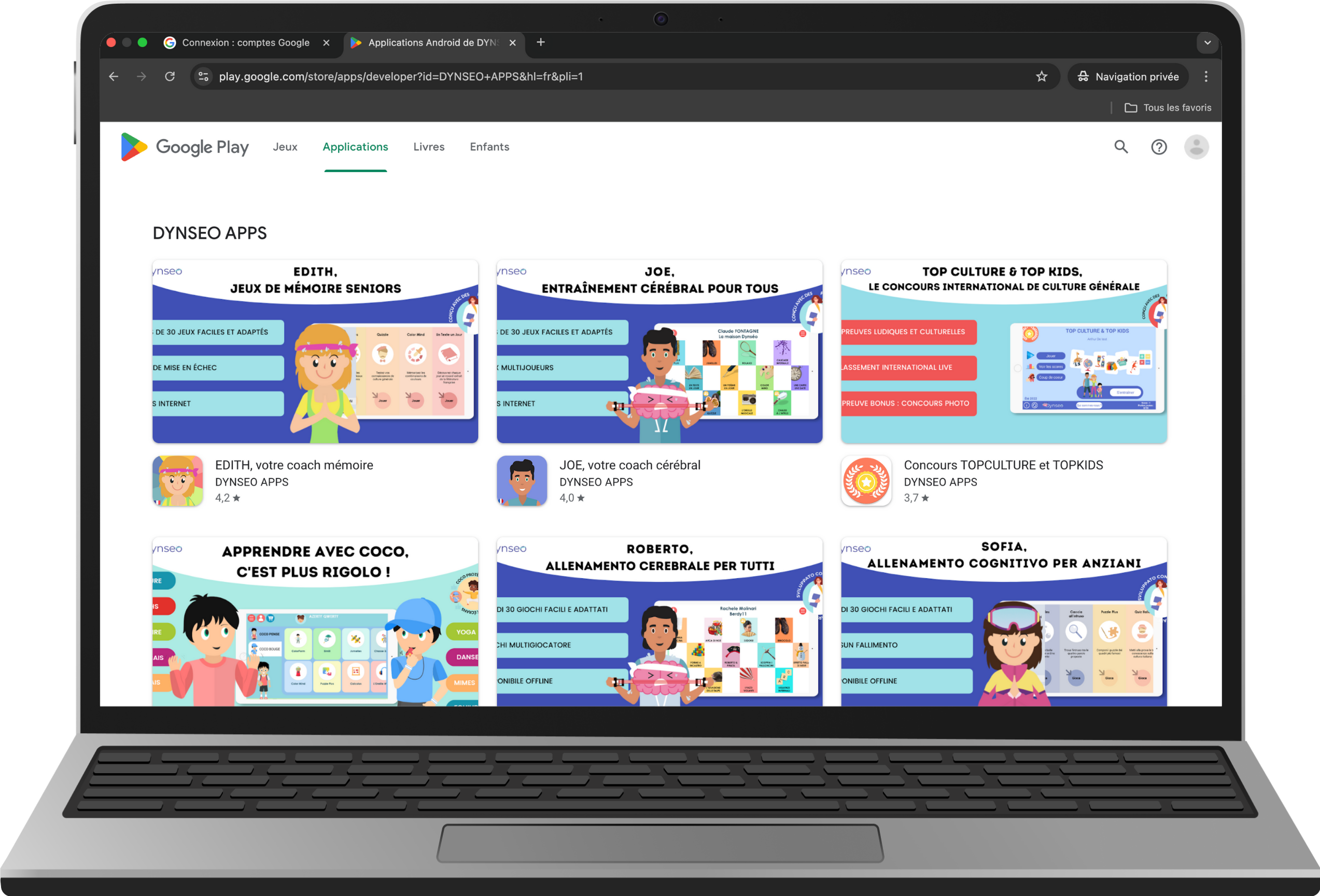
5. Start de toepassing en speel
Klik op het pictogram DYNSEO om de toepassing te openen. Nu kun je direct vanaf je computer spelletjes spelen, oefeningen doen of deelnemen aan je favoriete activiteiten!
- Als de applicatie traag lijkt, start dan je pc opnieuw op of controleer of er BlueStacks-updates zijn.
- Schakel virtualisatie in (in het BIOS) voor betere prestaties.
- Er zijn online uitlegvideo’s beschikbaar over de verschillende stappen.
Dankzij BlueStacks wordt je pc een echte Android-tablet! DYNSEO-programma’s geven je gemakkelijk toegang tot een heleboel leuke, educatieve en cognitieve stimuleringsactiviteiten. Het is een praktische, eenvoudige oplossing die geschikt is voor iedereen!
Hoe download ik een programma op een MacBook Pro om DYNSEO-programma’s te gebruiken?
De MacBook Pro is een gebruiksvriendelijke computer, ideaal voor mensen die deelnemen aan groepsactiviteiten of willen genieten van een groot, comfortabel scherm. Met de DYNSEO-programma’s heb je toegang tot spelletjes en educatieve oefeningen die geschikt zijn voor iedereen.
Waarom zou je kiezen voor een MacBook Pro?
Een groter, duidelijker scherm: MacBook Pro heeft een groot scherm waarop informatie en afbeeldingen goed te zien zijn, wat erg handig is voor mensen die moeite hebben met lezen op kleine schermen.
Eenvoudig je scherm delen: Als je deelneemt aan groepsactiviteiten of hulp nodig hebt, kun je met MacBook Pro aan anderen laten zien wat er op je scherm gebeurt. Dit maakt het makkelijker om te leren en informatie te delen.
Gebruiksvriendelijk voor Apple-fanaten: als je al eerder Apple apparaten hebt gebruikt, zoals een iPhone of iPad, zul je op je MacBook Pro vergelijkbare functies aantreffen. Dit helpt je snel op weg.
Eenvoudige stappen om een programma te downloaden naar je MacBook Pro
1. Open deApp Store
Klik eerst op de App Store dat eruitziet als een witte A op een blauwe achtergrond. Je vindt het onderaan je scherm of je kunt “App Store” typen in de zoekbalk rechtsboven in je scherm.
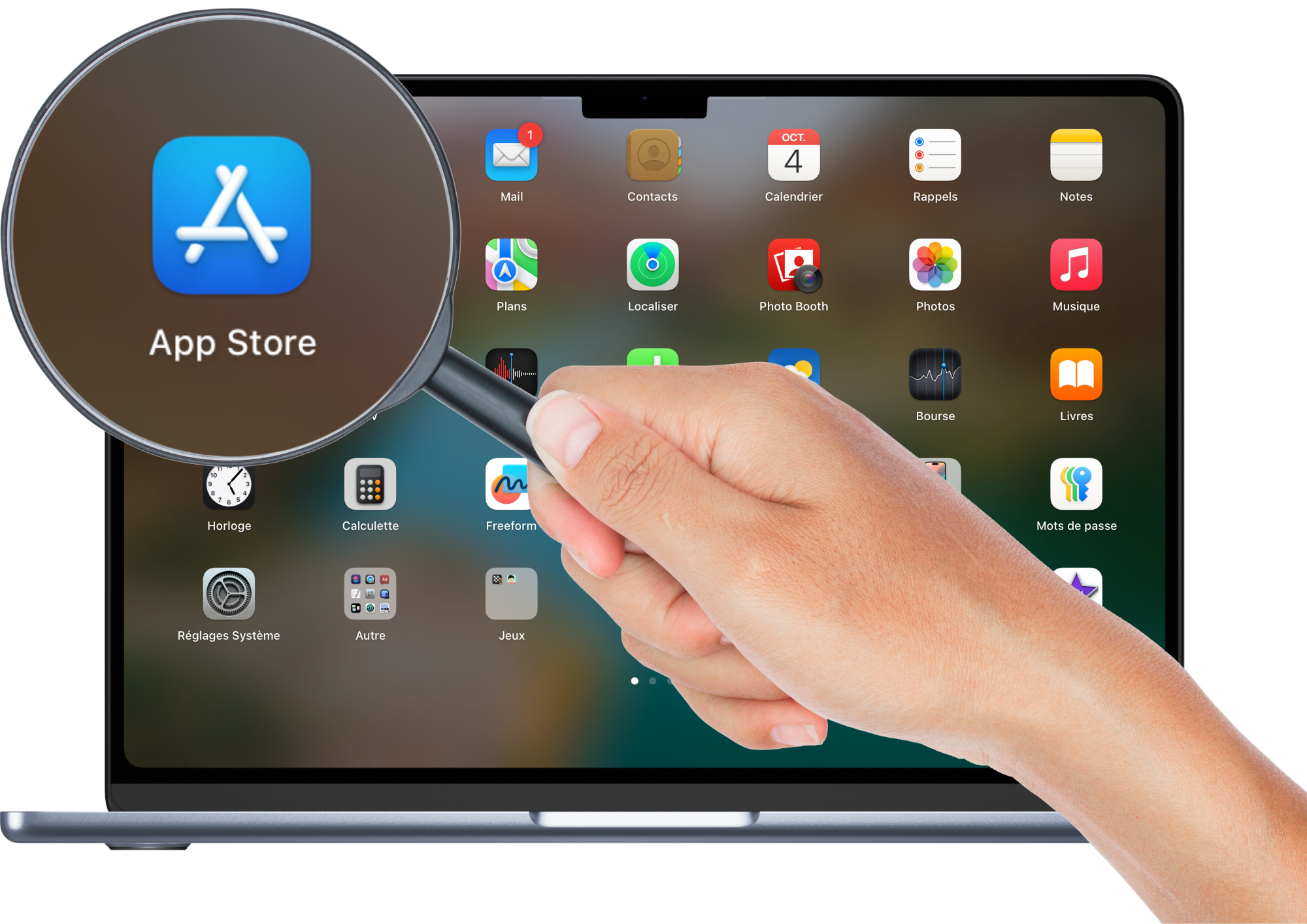
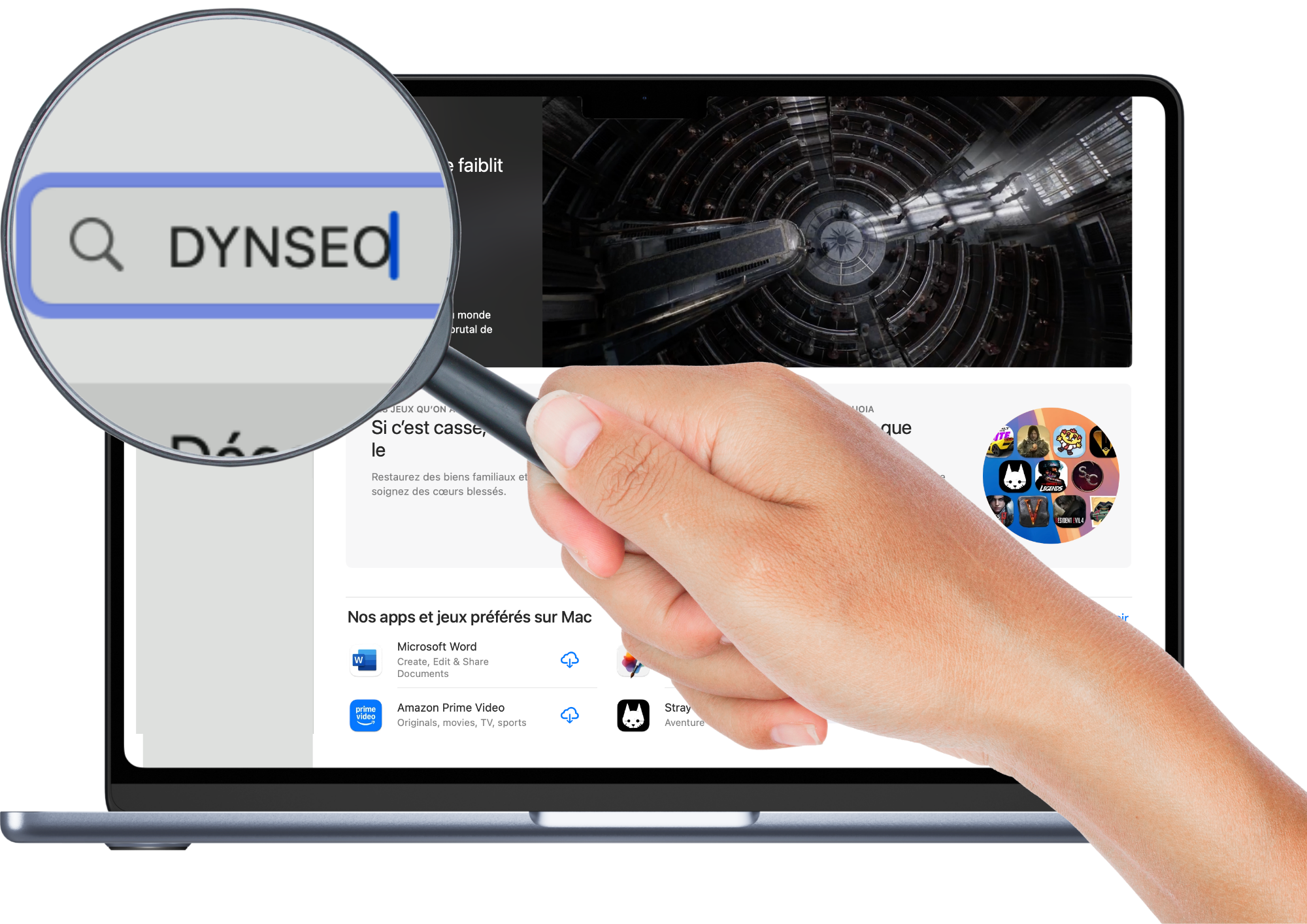
2. Zoek naar de DYNSEO-toepassing
In de App Store zie je linksboven een balkje waar je de naam van de applicatie die je zoekt kunt intypen. Typ DYNSEO en druk op de “Enter”-toets op het toetsenbord om te zoeken.
2. Zoek naar de DYNSEO-toepassing
In de App Store zie je linksboven een balkje waar je de naam van de applicatie die je zoekt kunt intypen. Typ DYNSEO en druk op de “Enter”-toets op het toetsenbord om te zoeken.
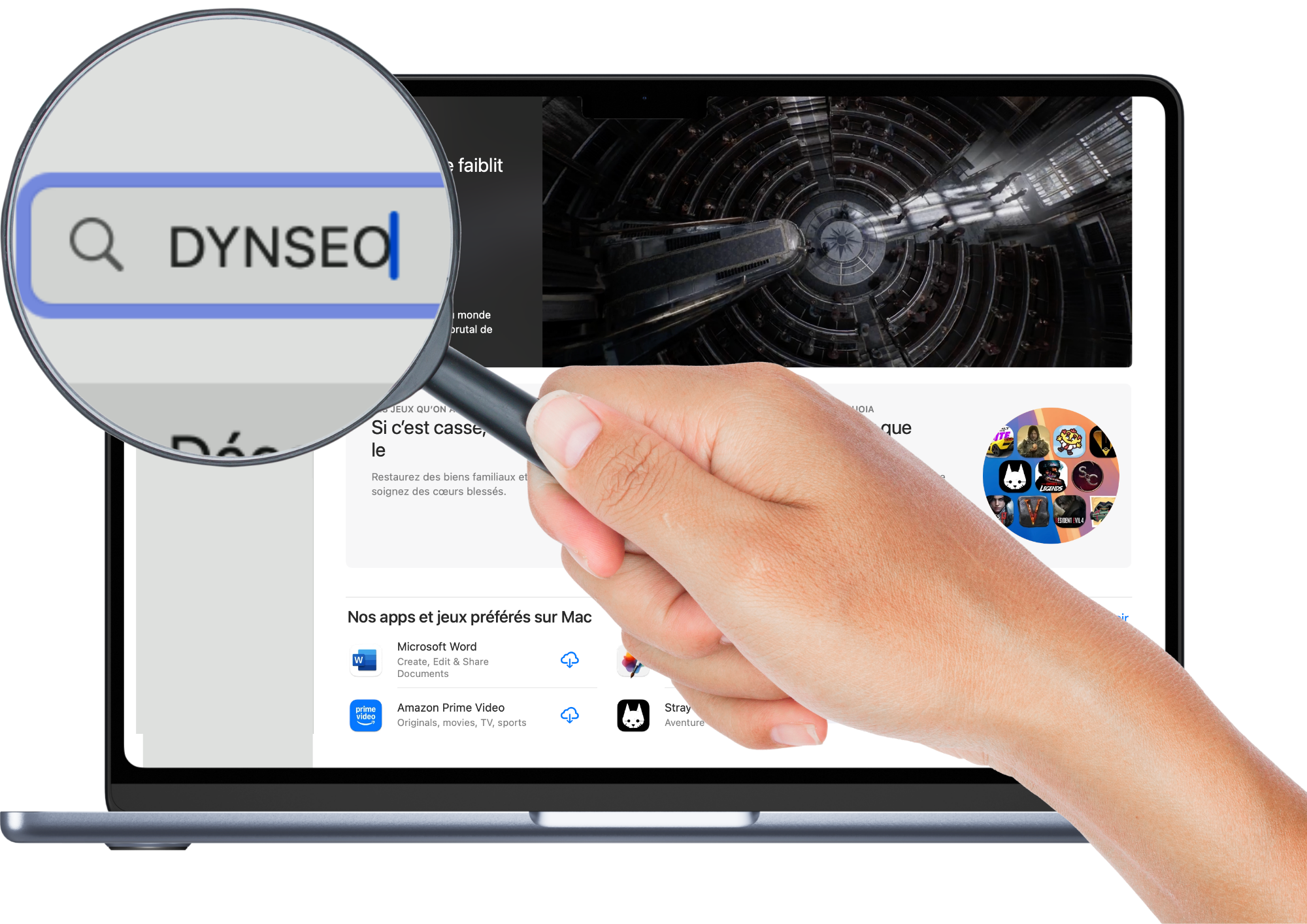
3. Controleer de toepassing
Bekijk de details van de applicatie om er zeker van te zijn dat het de applicatie is die je wilt. Je kunt de informatie lezen, afbeeldingen van de app bekijken en de beoordelingen van andere gebruikers controleren.
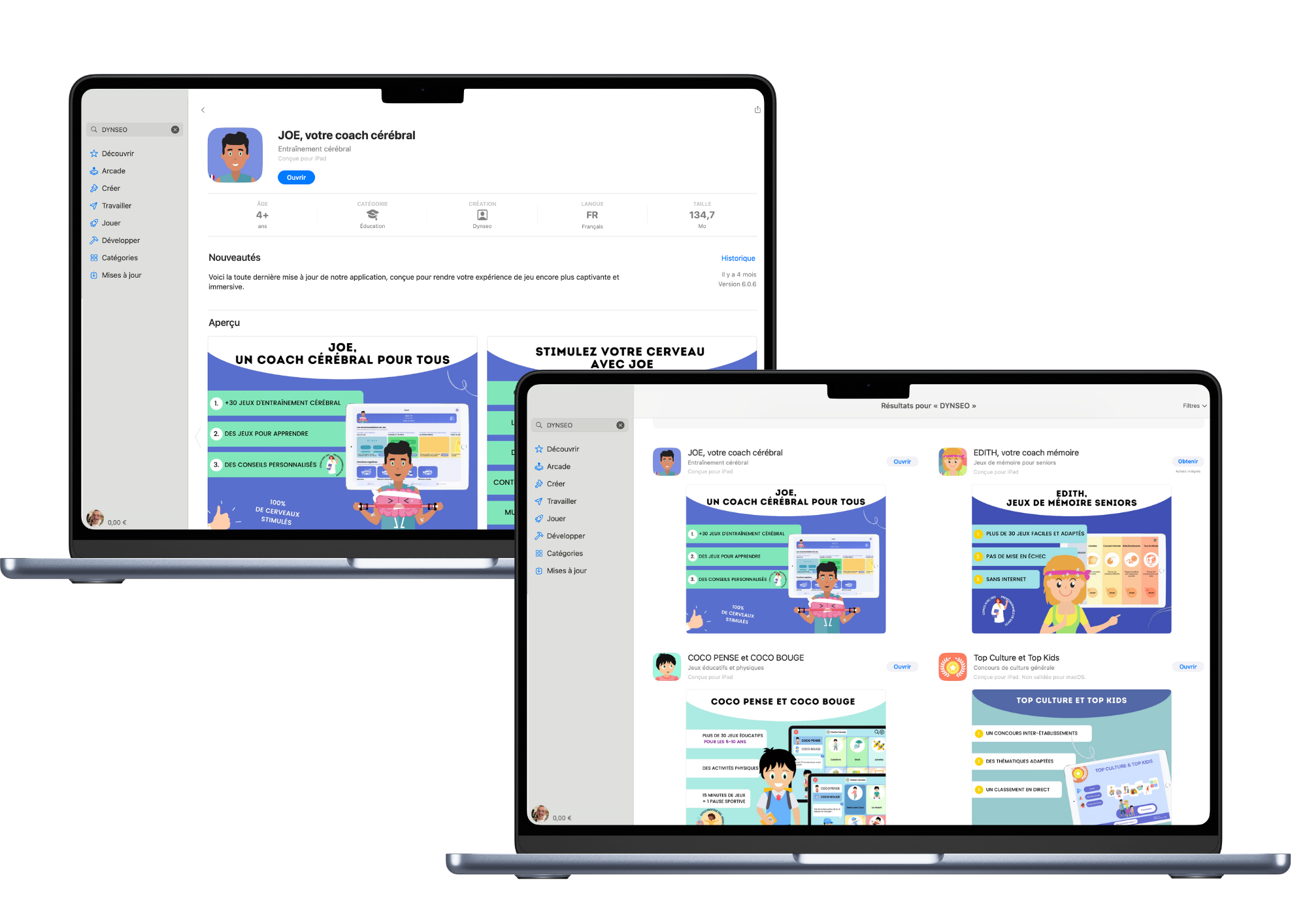
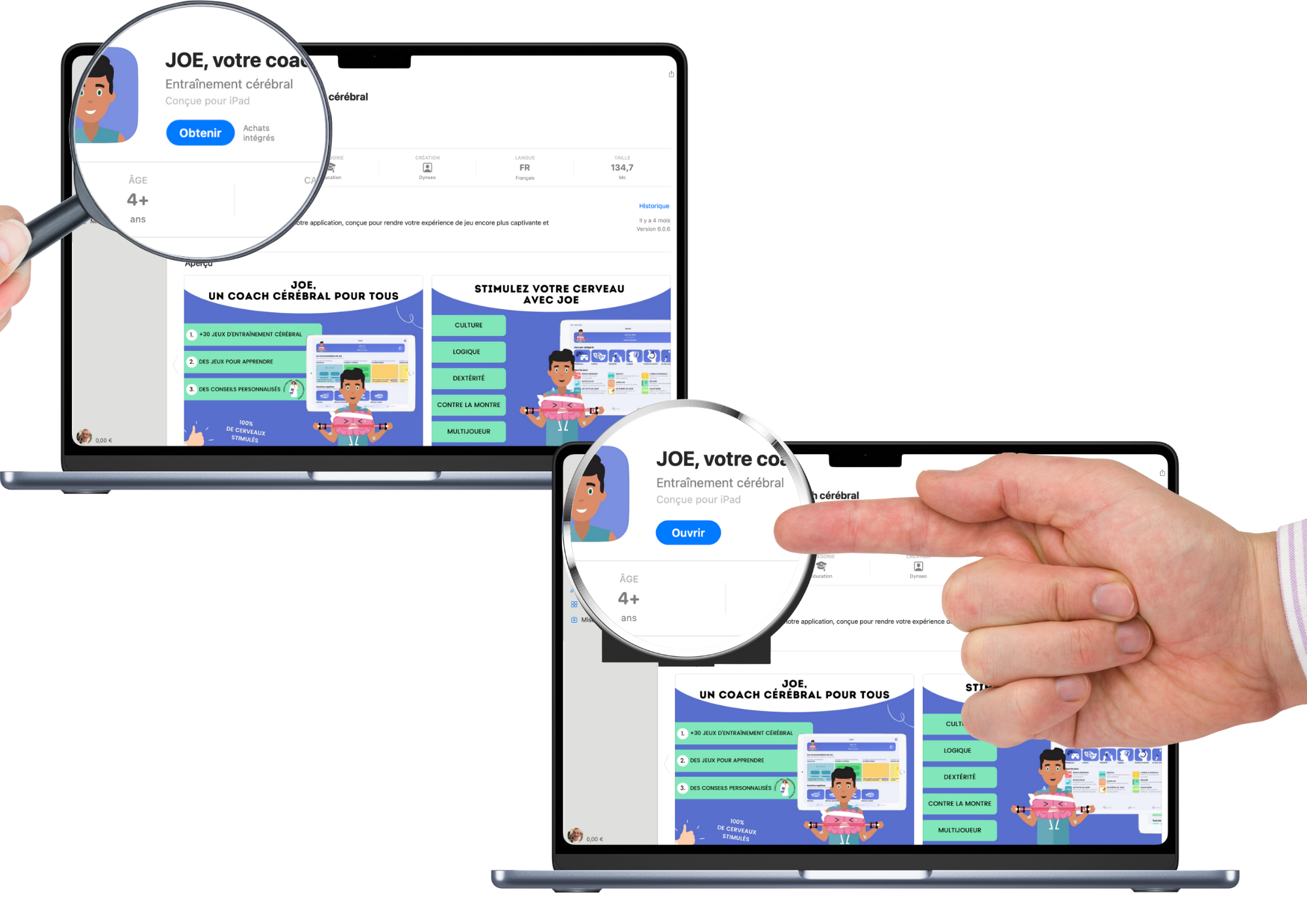
4. De toepassing downloaden
Klik op de knop Verkrijgen als je klaar bent. Voer je wachtwoord in of gebruik je vingerafdruk ter bevestiging als daarom wordt gevraagd.
4. De toepassing downloaden
Klik op de knop Verkrijgen als je klaar bent. Voer je wachtwoord in of gebruik je vingerafdruk ter bevestiging als daarom wordt gevraagd.
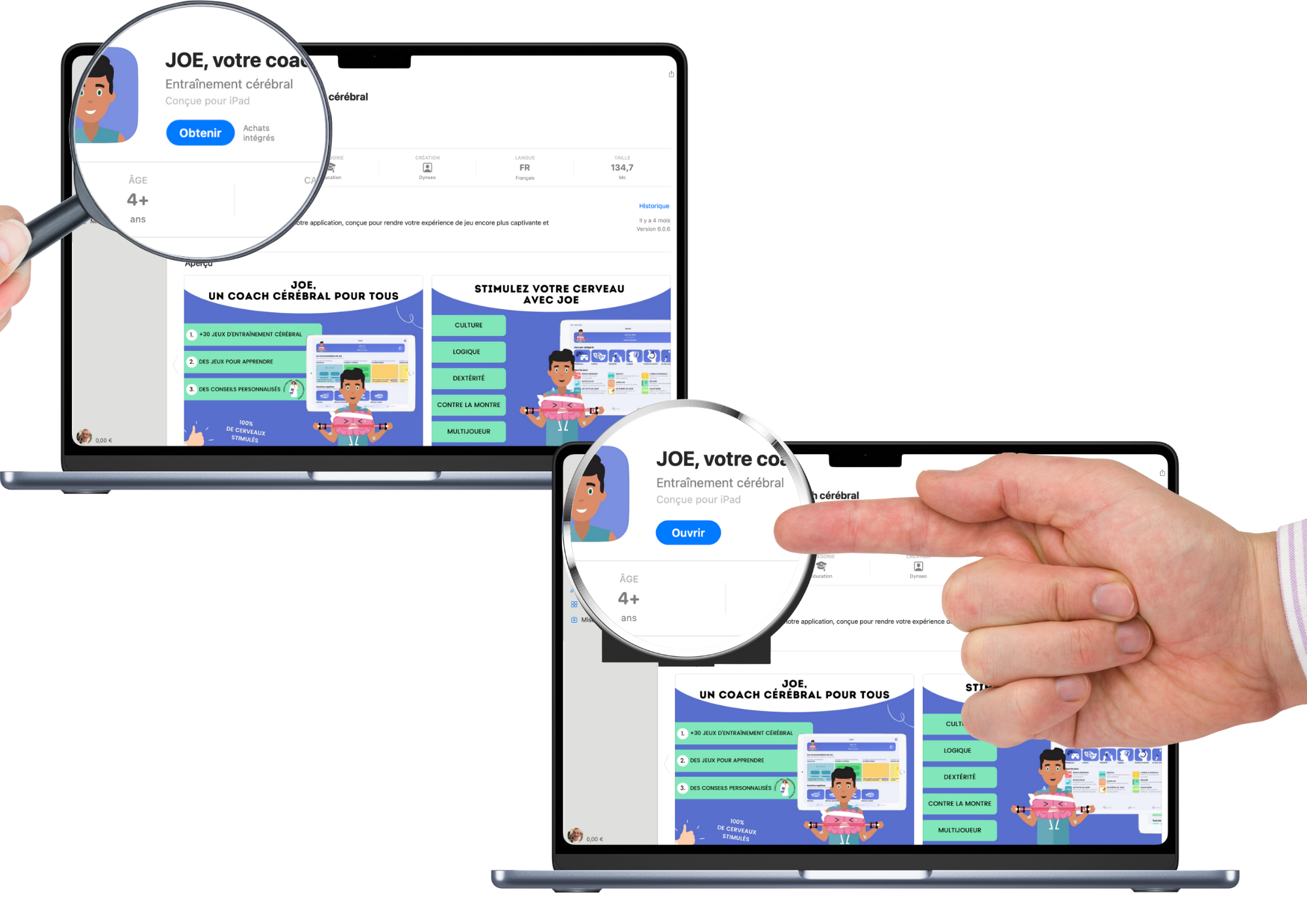
5. De toepassing installeren
Zodra je op “Get” hebt geklikt, wordt de applicatie automatisch op je computer geïnstalleerd. U hoeft verder niets te doen. Het applicatiepictogram wordt dan weergegeven in de map Launchpad-toepassingen.
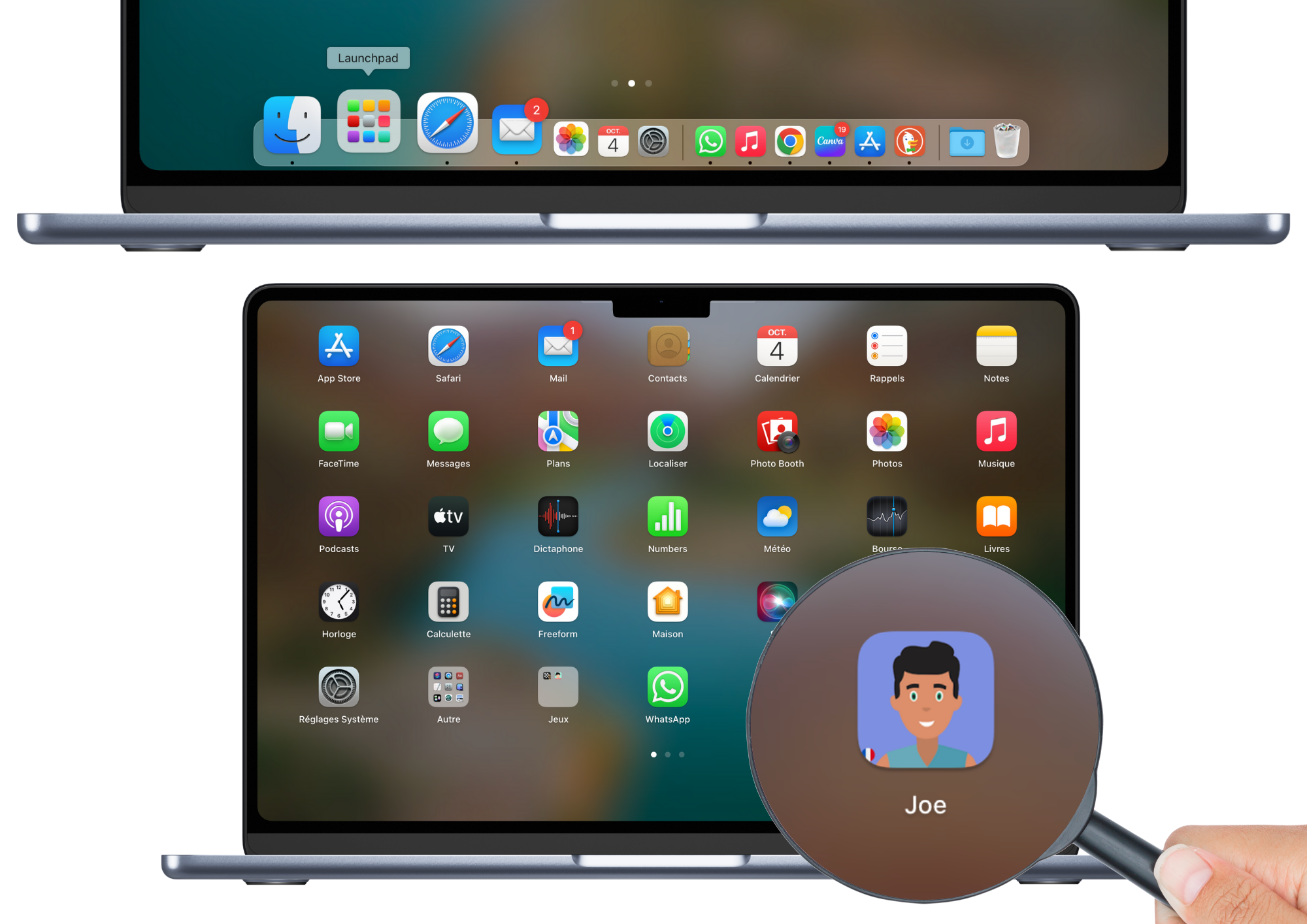
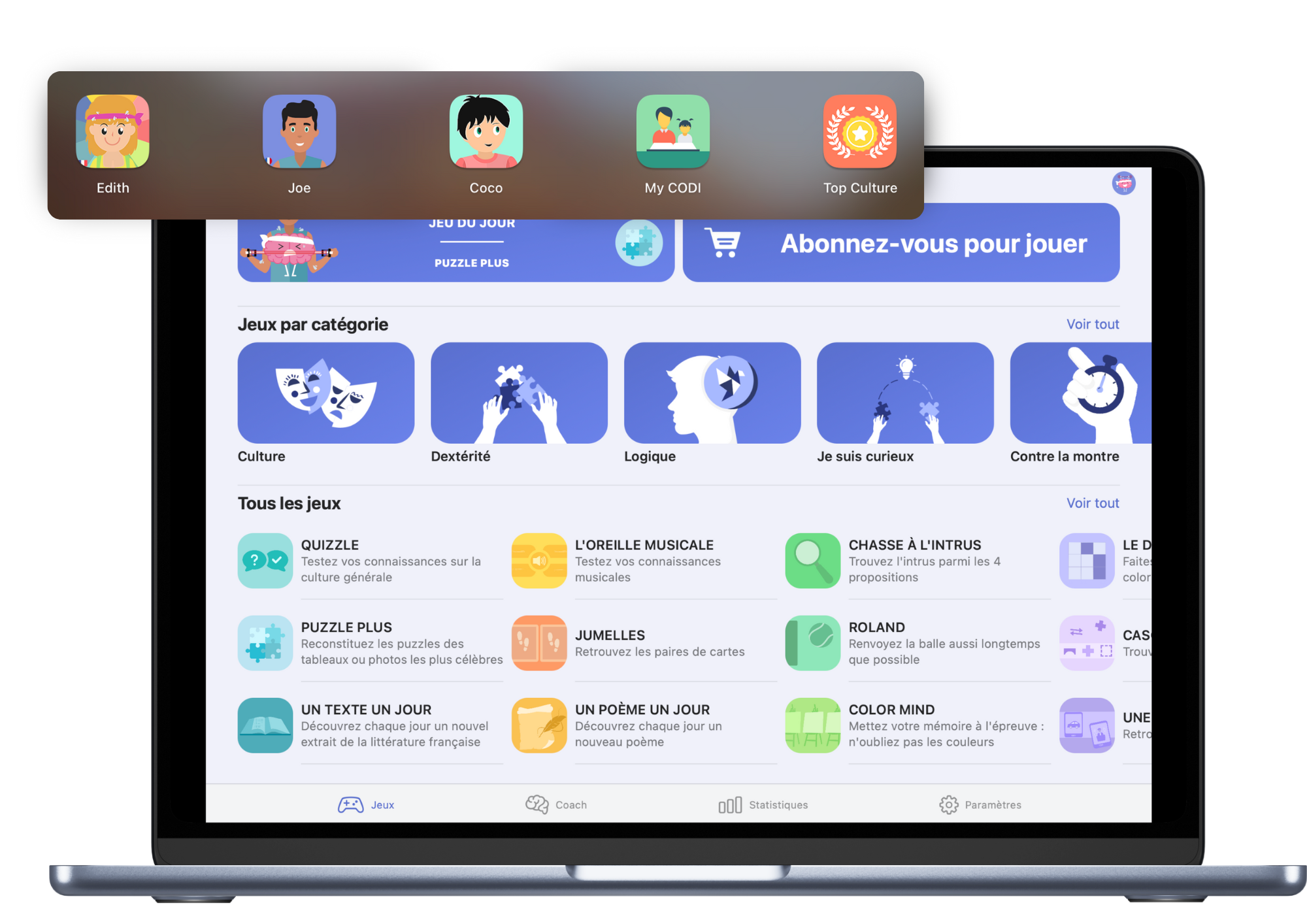
6. De toepassing openen en gebruiken
Klik op het pictogram om de applicatie te gebruiken. De applicatie wordt geopend en je kunt de instructies op het scherm volgen om de spellen en activiteiten van DYNSEO te ontdekken.
6. De toepassing openen en gebruiken
Klik op het pictogram om de applicatie te gebruiken. De applicatie wordt geopend en je kunt de instructies op het scherm volgen om de spellen en activiteiten van DYNSEO te ontdekken.
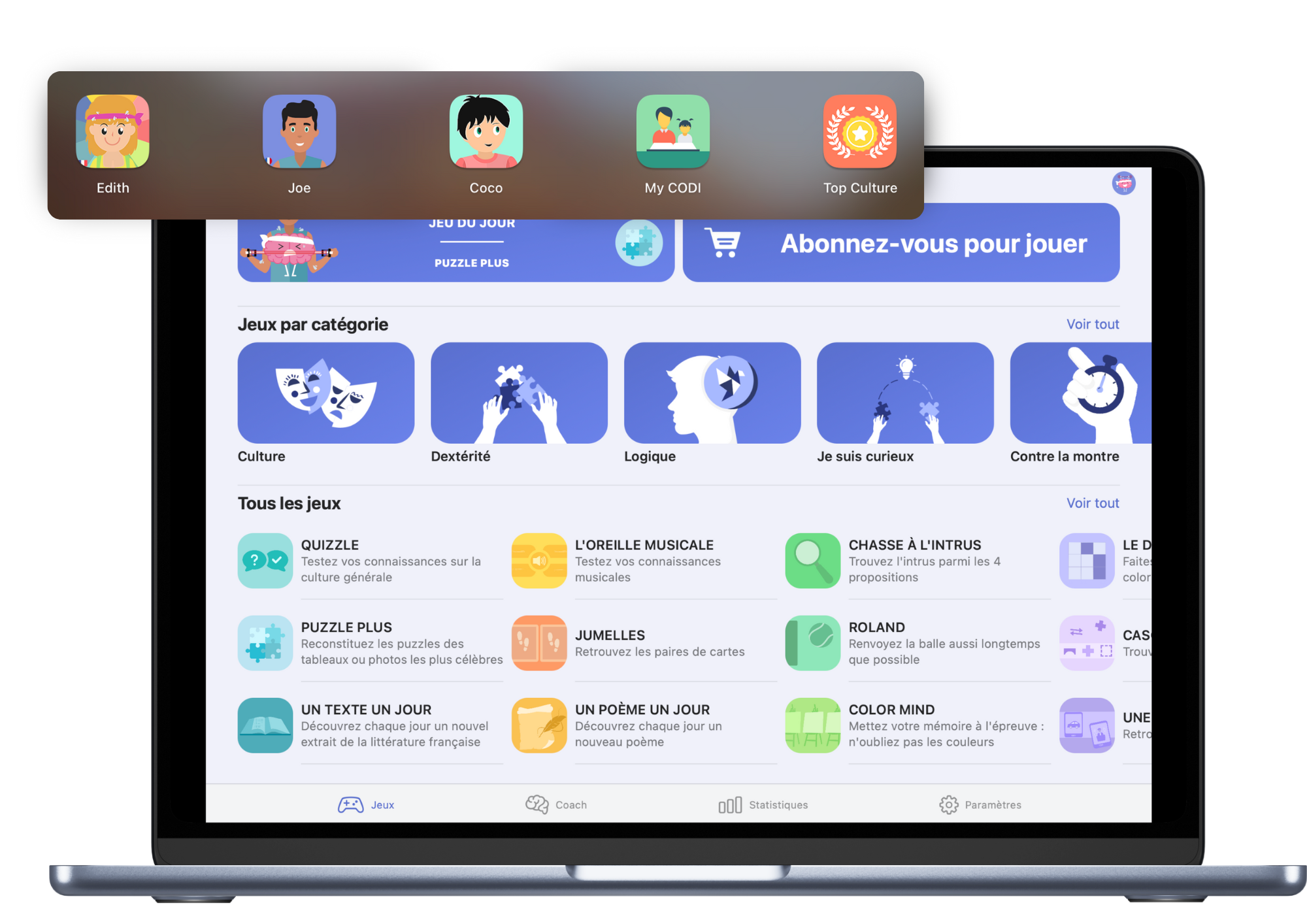
Het downloaden en gebruiken van een programma op een MacBook kan in eerste instantie ingewikkeld lijken, maar met deze eenvoudige stappen kunt u het meeste uit de DYNSEO-programma’s halen. Dankzij het comfortabele scherm en de praktische functies van de MacBook Pro is het een uitstekend hulpmiddel voor educatieve en recreatieve activiteiten die voor iedereen geschikt zijn.